
Az USB flash meghajtók nagy mennyiségű adat szállítására és átvitelére szolgálnak egy kisméretű és könnyen hordozható eszközön. Ha a számítógép hibaüzenetet jelenít meg, miszerint a flash meghajtó nem ismerhető fel, amikor adatokat próbál átvinni az eszközre vagy onnan, az azt jelenti, hogy a meghajtót újra kell formázni. Könnyen újraformázhatja a meghajtót a számítógép operációs rendszere által biztosított formázási lehetőség használatával.
1. lépés
Húzza ki az USB flash meghajtót a számítógépből, és csatlakoztassa egy másik számítógép nyitott USB-portjához. Ellenőrizze, hogy a flash meghajtó megfelelően működik-e a második számítógépen, ami azt jelzi, hogy a probléma az első számítógép USB-portjával van, és nem magában a flash meghajtóban.
A nap videója
2. lépés
Dugja vissza a flash meghajtót az eredeti USB-porthoz, ha a meghajtót nem ismeri fel egy második számítógép. Kattintson a Windows "Start" gombra.
3. lépés
Válassza a „Vezérlőpult” lehetőséget, majd görgessen végig a lehetőségek listáján, és kattintson az „Adminisztratív” elemre Eszközök." Kattintson duplán az új „Számítógép-kezelés” menüképernyőn megjelenő első lehetőségre.
4. lépés
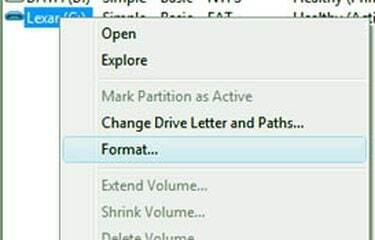
A meghajtó formázása
Görgessen le a felugró új ablak jobb oldali paneljén található lehetőségek között, és kattintson a "+" jelre a "Lemezkezelés" feliratú bejegyzést. Keresse meg az USB flash meghajtó nevét az ablak középső panelén, és kattintson a jobb gombbal azt. A megjelenő menüben kattintson a "Formátum..." lehetőségre.
5. lépés
Várja meg, amíg megjelenik egy doboz, amely megkérdezi, hogy szeretné-e formázni a meghajtót, majd kattintson az "Igen" gombra. A legördülő menüből válassza ki az „NTFS” feliratú lehetőséget. Kattintson a "Formázás indítása" gombra.
6. lépés
A formázási folyamat teljes befejezése után lépjen vissza a Vezérlőpultra. Kattintson az "Eszközkezelő" elemre. Kattintson a "Folytatás" gombra, ha operációs rendszere új ablakot nyit meg, amelyben megkérdezi, hogy milyen műveletet szeretne végrehajtani.
7. lépés
Kattintson az "Univerzális soros buszadapterek" opció melletti pluszjelre egy új menü megjelenítéséhez. Kattintson a jobb gombbal a használt USB-portra, és válassza az "Illesztőprogram frissítése" lehetőséget. Várja meg, amíg az illesztőprogram letöltése befejeződik, majd próbálja meg újra használni az USB flash meghajtót.
Tipp
Ha a számítógép USB-portja nem működik, akkor vagy el kell vinnie a teljes számítógépet egy számítógép-szervizbe, vagy saját kezűleg ki kell cserélnie a teljes alaplapot.
Figyelem
A formázási folyamat befejeztével az USB flash meghajtón lévő összes adat teljesen törlődik.



